Jak nahrávat hru na PS4 pomocí Facecam a Voice
Zde jsou 2 způsoby, jak zaznamenat hru na PS4 pomocí facecam a hlasu: Použijte vestavěný záznamník v PS4 k zachycení do jedné hodiny; zatímco AnyRec Screen Recorder umožňuje nahrávat vysoce kvalitní hru bez omezení:
- AnyRec: Streamujte hru, klikněte na „Videorekordér“ > „Systémový zvuk/Webová kamera/Mikrofon“ > „ZÁZNAM“
- PS4: Klikněte na „Sdílet“ > „Nastavení sdílení a vysílání“ > „Sdílet“ > Uložit
100% Secure
100% Secure

Nikdy nebudete vědět, kdy při hraní her pro PS4 přijdou vaše úžasné okamžiky a zabití. Chcete-li si uchovat všechny své vrcholy, skóre a úžasné výkony, nejlepším řešením je neustále nahrávat na PS4. Můžete se tak pochlubit svým přátelům a dalším hráčům. Navíc můžete také nahrávat hru na PS4 a nahrát ji na YouTube. Chcete-li přilákat více fanoušků, můžete současně nahrávat sebe a hry PS4 hlasem.
Bez ohledu na to, zda nahráváte videa PS4 pro ukládání nebo sdílení, zde najdete podrobné kroky. Zde jsou 2 snadné způsoby, jak zaznamenat hru PS4 na Windows/Mac a PS4 samotnou.
Seznam průvodců
Jak nahrávat hraní PS4 pro YouTube (neomezeno) Jak nahrávat hru na PS4 (méně než 1 hodina) Nejčastější dotazy k nahrávání hry na PS4Jak nahrávat hraní PS4 pomocí hlasu a Facecam na Windows/Mac
Pokud chcete získat více přizpůsobitelných ovládacích prvků, můžete použít AnyRec Screen Recorder jako váš herní rekordér PS4. Můžete získat nejvyšší kvalitu záznamu PS4 a nejvyšší rychlost. Díky pokročilé technologii akcelerace GPU můžete nahrávat hry PS4 bez zpoždění, a to i na počítačích nižší třídy. Nahrávání her PS4 můžete pozastavit, obnovit a zastavit bez časového omezení. Existuje také několik efektů kreslení v reálném čase, plány úkolů, délka záznamu, klávesové zkratky a mnoho dalších funkcí.

Zaznamenejte hru na PS4 v rozlišení 1080p bez zpoždění.
Záznam obrazovky hry PS4 s webovou kamerou a hlasem.
Nastavte klávesové zkratky pro zachycení a snímek obrazovky při hraní na PS4.
Upravte záznam PS4 videa pomocí textu, čáry, obdélníku atd.
Uložte nebo sdílejte herní video PS4 na YouTube a dalších platformách.
Podpora Windows 10/8.1/8/7 a Mac OS X 10.10 nebo vyšší (včetně macOS Big Sur/Monterey).
100% Secure
100% Secure
Chcete-li nahrávat hru PS4 na PC bez snímací karty, musíte nejprve streamovat hru PS4 do počítače nebo notebooku. PS4 Remote Play můžete použít ke spuštění PS4 na PC nebo Mac. Poté můžete úspěšně nahrávat 1080p na PS4 bez snímací karty.
Sekce 1: Streamujte hru z PS4 na PC
Krok 1.Na PS4 otevřete Nastavení a poté klikněte na tlačítko „Nastavení připojení vzdáleného přehrávání“.
Krok 2.Klikněte na tlačítka „Správa účtu“, „Aktivovat jako primární PS4“ a „Aktivovat“.
Krok 3Zpět do Nastavení na PS4 klikněte na tlačítka „Nastavení úspory energie“ a „Nastavit funkce dostupné v režimu resetování“.
Krok 4.Klikněte na tlačítka „Zůstat připojeni k internetu“ a „Povolit zapínání PS4 pro síť“.
Krok 5.Nastavte aplikaci PS4 Link. Zapněte a aktualizujte Vita nebo PS TV. Připojte všechna zařízení ke konzoli Play Station 4. Ujistěte se, že jste přihlášeni ke stejnému účtu Sony Entertainment Network.
Krok 6.Klikněte na tlačítko „Remote Play“ a postupujte podle pokynů pro použití PS4 Remote Play.
Krok 7.Spusťte software Remote Play na počítači se systémem Windows/Mac. Připojte ovladač DualShock 4 a kliknutím na tlačítko "Start" připojte PS4 k PC.

Část 2: Nahrávejte video a zvuk hry PS4 na plochu
Krok 1.Zdarma si to stáhněte, nainstalujte a spusťte záznamník obrazovky bez zpoždění. Klikněte na tlačítko "Video Recorder" v hlavním rozhraní.

Krok 2.Vyberte obrazovku hry PS4 jako oblast snímání obrazovky. Kliknutím na tlačítko „Systémový zvuk“ nahrajete herní video PS4 se zvukem. Chcete-li nahrát obrazovku PS4 s vaším obličejem a hlasem, můžete také přepínat tlačítka „Webová kamera“ a „Mikrofon“.

Krok 3Klikněte na tlačítko "Nastavení". V podokně "Výstup" můžete změnit výstupní formát videa, kvalitu, snímkovou frekvenci a další. Nebo můžete přejít na Klávesové zkratky a další stránky a provést změny.

Krok 4.Kliknutím na tlačítko „REC“ zahájíte nahrávání na PS4. Můžete kliknout na tlačítko "Upravit" a zaznamenat hru PS4 s poznámkami.

Krok 5.Když zastavíte nahrávání hry PS4, budete v okně Náhled. Kliknutím na tlačítko „Uložit“ zaznamenáte a uložíte hru PS4. Nebo můžete kliknout na tlačítko „Sdílet“ v historii nahrávek a zaznamenat hru PS4 pro YouTube.
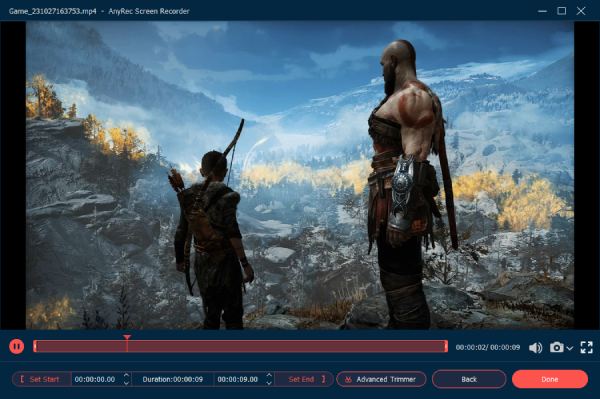
Pokud chcete na svém počítači zachytit trendy her, můžete získejte 16 nejlepších herních rekordérů pro low-end PC a Mac tady.
Jak nahrávat hru na PS4 (méně než 1 hodina)
PS4 také umožňuje uživatelům nahrávat herní klipy stisknutím tlačítka Podíl dvakrát na ovladači konzoly. Můžete nahrávat, vysílat a sdílet hru PS4 také na PS4. Výchozí doba záznamu hry PS4 je 15 minut. Nastavení nahrávání PS4 můžete upravit tak, aby se na PS4 zaznamenávala hra od posledních 30 sekund do 1 hodiny.
Krok 1.Klikněte na tlačítko „Sdílet“ na ovladači konzoly PS4. Klikněte na tlačítko "Nastavení sdílení a vysílání". V části Délka videoklipu změňte dobu nahrávání hry PS4 z 30 sekund na 60 minut.
Krok 2.Nyní můžete dvakrát kliknout na tlačítko „Sdílet“ a zaznamenat hru PS4. Jakmile začne nahrávání PS4, můžete vidět červený symbol záznamu.
Krok 3Záznam hry na PS4 se automaticky zastaví v předdefinovaném čase. Pokud chcete zastavit nahrávání hry na PS4 dříve, můžete dvakrát kliknout na tlačítko „Sdílet“ na PS4.
Krok 4.Objeví se vyskakovací zpráva Videoklip uložen. Chcete-li to zkontrolovat, přejděte do složky Galerie snímků a poté Správa úložiště systému.
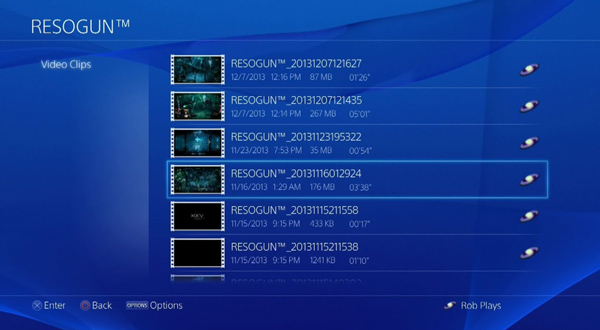
Další čtení
Nejčastější dotazy k nahrávání hry na PS4
-
Může PS4 nahrávat déle než 15 minut?
Ano. Na PS4 můžete kliknout na tlačítka „Sdílení, sdílení a nastavení vysílání“ a „Délka videoklipu“. Později můžete na PS4 nahrávat s 30 sekundami, 1 minutou, 3 minutami, 5 minutami, 10 minutami, 15 minutami, 30 minutami a 60 minutami.
-
Může PS4 nahrávat party chat?
Ne. Funkce nahrávání hlasového chatu je k dispozici na herních konzolích PS5. Party chat můžete nahrát na Play Station 5 a odeslat jej ke kontrole moderování.
-
Jak zaznamenat hru PS4 pomocí snímací karty?
Nejprve si připravte kartu pro zachycení hry PS4, např Snímací karta Elgato HD60 S. Připojte PS4 a port pro zachycení her pomocí kabelu HDMI. Poté propojte výstupní port PS4 s televizorem pomocí kabelu HDMI. V Nastavení PS4 klikněte na tlačítka „Systém“ a „Povolit HDCP“. Poté můžete nahrávat PS4 pomocí snímací karty.
Závěr
Vestavěný Game DVR můžete použít k nahrávání herních videí na PS4 po dobu ne delší než 1 hodinu. Nejsou zde však žádné možnosti pozastavení a obnovení. Pokud se chcete nahrávat hodiny hraní her PS4, můžete použít AnyRec Screen Recorder. Může to být váš nejlepší herní rekordér PS4 díky svým výkonným funkcím nahrávání a vysoké kvalitě videa. Můžete nahrávat a upravovat herní klipy PS4 pro sdílení nebo ukládání. Bezplatná zkušební verze je k dispozici pro všechny uživatele.
100% Secure
100% Secure
 Zjistěte, zda PS4 může přehrávat DVD a jak přehrávat DVD na PS4
Zjistěte, zda PS4 může přehrávat DVD a jak přehrávat DVD na PS4